今やWebサイトでは直接メールを送信できるお問い合わせフォームは必須です。 WordPress(ワードプレス)をブログで使用するにしてもホームページとして使用するにしても 矢張り利用者に書き込んで貰って送信すれば運営者にメールが届くメールフォームは必要でしょう。 WordPress ではプラグインを利用することでメールフォームの装備が可能になっています。 メールフォーム用プラグインも数有るようですが、 今回は定番の Contact Form 7 を使ってみることにしました。 作者が日本の方で 使い方のページも日本語で用意 されています。
例に拠ってインストールは プラグイン >> 新規追加 >> 「Contact Form 7」で検索 すれば一番上に表示されますのでインストールをクリックして有効化するだけです。( WordPress(ワードプレス)の携帯&スマートフォン対応 :2011年6月18日記事参照)
インストールが済んだら先ずは左メニューに お問い合わせ と言う項目が加わる筈ですからクリックして 編集画面 に進みましょう。 ここには既に コンタクトフォーム 1 と名付けられたテンプレートが用意されています。 また茶色の地色に白で
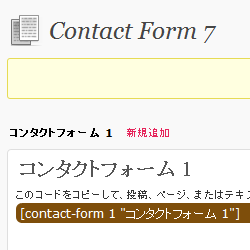 この文字列をコピーしてメールフォームを表示したいページの表示したい部分に貼り付けます。
これだけでページを確認した時には其処にメールフォームが出現します。
この文字列をコピーしてメールフォームを表示したいページの表示したい部分に貼り付けます。
これだけでページを確認した時には其処にメールフォームが出現します。
初期設定のテンプレートをカスタマイズなしに使用しても
- お名前 (必須)
- メールアドレス (必須)
- 題名
- メッセージ本文
- 送信ボタン
※ なお、ここで動作確認している WordPress のバージョンは 2011年6月時点の 3.1 です。 2011年7月時点では最新版の3.2 がリリースされています
 前回第8回では
前回第8回では
 どんなブログにも大抵はアクセスカウンタが設置されています。
それがブログシステム全体のランキングの元になってもいます。
はまぞうブログシステムもそうですね。
アクセス数は自分のブログを見てくれている方の人数に相当します。
苦労して書いているブログ記事ですから出来るだけ沢山の方に見て欲しいと思うのは人情、
となれば、このアクセスカウンタが延いては
どんなブログにも大抵はアクセスカウンタが設置されています。
それがブログシステム全体のランキングの元になってもいます。
はまぞうブログシステムもそうですね。
アクセス数は自分のブログを見てくれている方の人数に相当します。
苦労して書いているブログ記事ですから出来るだけ沢山の方に見て欲しいと思うのは人情、
となれば、このアクセスカウンタが延いては
 この両者の取り分の比率については
この両者の取り分の比率については
 では一体何で見るのが適当なのかと問えば
或るソフトウェアが妥当であると応えましょう。
それは皆さんが多分よくご存知のソフトウェアで
多くの方が既に手元のパソコンにインストールされている筈です。
その名前はマイクロソフト社の
EXCEL(エクセル)
です。
では一体何で見るのが適当なのかと問えば
或るソフトウェアが妥当であると応えましょう。
それは皆さんが多分よくご存知のソフトウェアで
多くの方が既に手元のパソコンにインストールされている筈です。
その名前はマイクロソフト社の
EXCEL(エクセル)
です。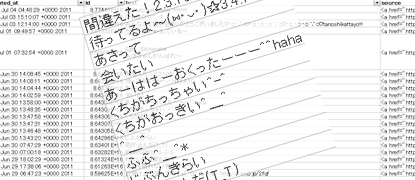
 インターネット内を流通する金額に比せば勿論
実社会を動く金銭はまだまだ桁違いです。
しかしインターネット上のサービスが効果的なのも
だんだん世間一般に周知されて来ました。
このような状況となってきて新興勢力であるインターネットサービスが
桁違いの市場を狙わない筈がありません。
それが顕著に現れたのが今年前半話題になることの多かった
インターネットクーポンサービス
グルーポン
でしょう。
端境期に於けるズレに乗じてこのサービスが
パンドラの匣を開けてしまったのかも知れません。
インターネット内を流通する金額に比せば勿論
実社会を動く金銭はまだまだ桁違いです。
しかしインターネット上のサービスが効果的なのも
だんだん世間一般に周知されて来ました。
このような状況となってきて新興勢力であるインターネットサービスが
桁違いの市場を狙わない筈がありません。
それが顕著に現れたのが今年前半話題になることの多かった
インターネットクーポンサービス
グルーポン
でしょう。
端境期に於けるズレに乗じてこのサービスが
パンドラの匣を開けてしまったのかも知れません。 姉妹ブログ
ホームページ作成浜松Tips
の2008年4月28日の記事
姉妹ブログ
ホームページ作成浜松Tips
の2008年4月28日の記事

 ブログを投稿すれば自動的に
Twitter にブログ投稿したことをつぶやいてくれるとして
本ブログでもその使い方を記事にしたのが
Twitbackr(ツイットバッカー:
ブログを投稿すれば自動的に
Twitter にブログ投稿したことをつぶやいてくれるとして
本ブログでもその使い方を記事にしたのが
Twitbackr(ツイットバッカー:
 Google社が検索エンジンで重きをなすようになった一つの大きな原動力が
ペイジランク
です。
Googleの登場当時はまだまだ
ネットサーフィン
と言う言葉が現役で情報を探すのにはページからページを渡り歩き
(今から考えれば)それはそれは苦労(楽しみでもありましたが)していました。
当時ヤフーに代表されるように優れたサイトを見付けては手動でカテゴライズして登録していき、
それを情報を求める方に提供するタイプのポータルサイトが主流であり、
未だ検索エンジンの自動化は停滞していました。
そんな中に現れ(IT業界では)瞬く間に検索エンジン業界を席巻したのが Google でした。
著しく的確な検索結果を得られることによる効率化に利用者は皆魅了されました。
肝は検索結果の順位付けです。
その考え方の中心にあったのがペイジランクでした。
Google社が検索エンジンで重きをなすようになった一つの大きな原動力が
ペイジランク
です。
Googleの登場当時はまだまだ
ネットサーフィン
と言う言葉が現役で情報を探すのにはページからページを渡り歩き
(今から考えれば)それはそれは苦労(楽しみでもありましたが)していました。
当時ヤフーに代表されるように優れたサイトを見付けては手動でカテゴライズして登録していき、
それを情報を求める方に提供するタイプのポータルサイトが主流であり、
未だ検索エンジンの自動化は停滞していました。
そんな中に現れ(IT業界では)瞬く間に検索エンジン業界を席巻したのが Google でした。
著しく的確な検索結果を得られることによる効率化に利用者は皆魅了されました。
肝は検索結果の順位付けです。
その考え方の中心にあったのがペイジランクでした。